acer宏碁4750g怎么重装win7系统教程说明
发布时间:2017-11-05 21:42:51 浏览数: 小编:jiwei
acer宏碁4750g是一款高性价比的笔记本电脑,深受学生党用户的喜爱,但是很多学生遇到系统问题后却不知道怎么重装系统,需要花钱去修理店进行系统重装,其实只要学习下重装系统并不难,下面小编就以acer宏碁4750g为例教大家怎么重装win7系统。
相关教程:
宏碁acer笔记本重装系统要怎么设置bios
宏碁ATC-651台式机win8.1改win7要进bios设置什么
一、重装准备
1、操作系统下载:笔记本兼容版系统下载
2、启动设置:宏碁acer重装系统怎么设置U盘启动
3、做好C盘和桌面文件的备份,怎么备份?将其拷贝到其它硬盘中
4、4G容量以上U盘并制作成U盘启动盘:如何使用U盘制作工具制作U盘启动
二、宏基4750g重装win7系统步骤如下
1、首先制作好U盘启动盘,然后使用解压工具把宏基系统镜像中的GHO文件解压到U盘GHO目录;
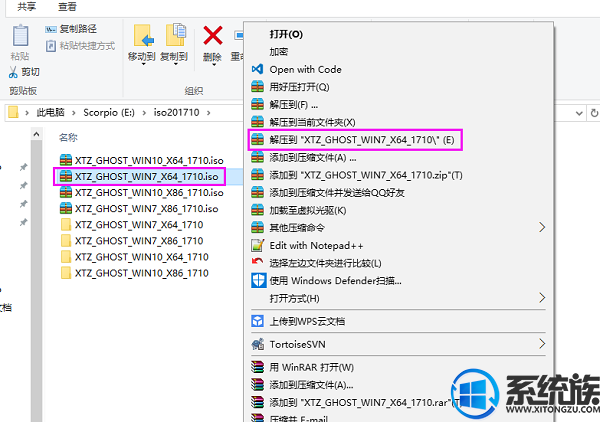
2、打开解压后的文件夹,找到WIN7.GHO文件,然后将其复制到已经制作好的U盘启动盘中
3、把启动U盘插入到电脑上,按下F12/ESC等快捷键,在弹出的启动菜单中选择USB启动

4、进入U盘安装页面,选择【02】项回车运行PE系统。
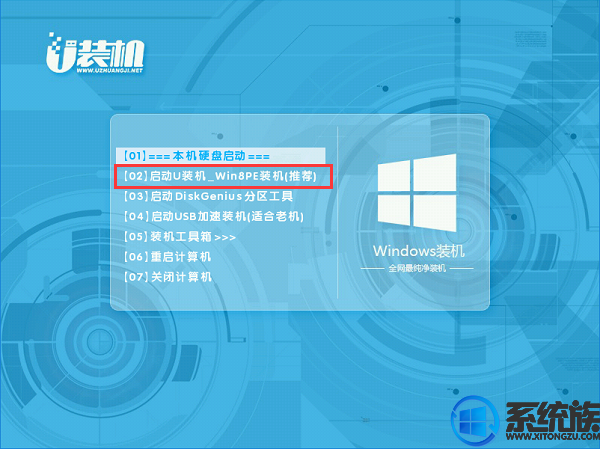
5、系统自动弹出一键装机,如果没有,请点击方框中的【最快装机】,保持默认设置,选择U盘中的win7.gho文件,点击安装位置(建议C盘),确定。

6、在这个界面执行深度技术win7的解压操作。
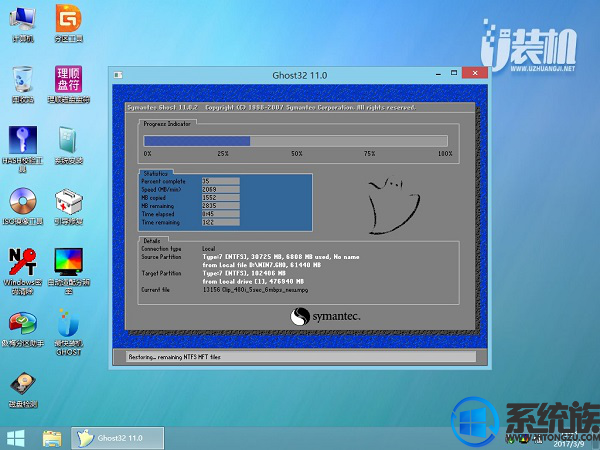
7、解压完毕后会弹出重新重启电脑提示,点击【立即重启】,拔出U盘,自动开始安装深度技术win7系统组件和驱动程序。
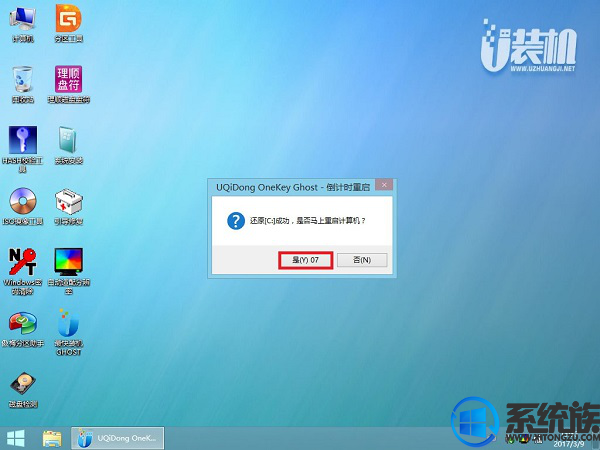
8、安装完成后启动进入到win7系统64位桌面,可以立即使用,无需重启电脑

以上就是acer宏碁4750g怎么重装win7系统的全部过程了,如果你的系统坏了却不知道怎么重装的话可以参考小编以上的方法进行操作,希望该教程对大家有用。
相关教程:
宏碁acer笔记本重装系统要怎么设置bios
宏碁ATC-651台式机win8.1改win7要进bios设置什么
一、重装准备
1、操作系统下载:笔记本兼容版系统下载
2、启动设置:宏碁acer重装系统怎么设置U盘启动
3、做好C盘和桌面文件的备份,怎么备份?将其拷贝到其它硬盘中
4、4G容量以上U盘并制作成U盘启动盘:如何使用U盘制作工具制作U盘启动
二、宏基4750g重装win7系统步骤如下
1、首先制作好U盘启动盘,然后使用解压工具把宏基系统镜像中的GHO文件解压到U盘GHO目录;
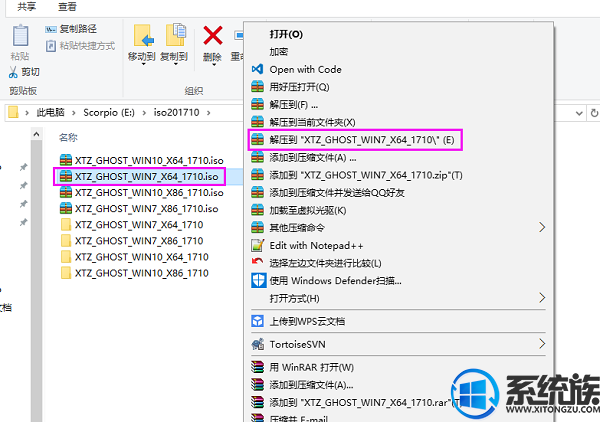
2、打开解压后的文件夹,找到WIN7.GHO文件,然后将其复制到已经制作好的U盘启动盘中
3、把启动U盘插入到电脑上,按下F12/ESC等快捷键,在弹出的启动菜单中选择USB启动

4、进入U盘安装页面,选择【02】项回车运行PE系统。
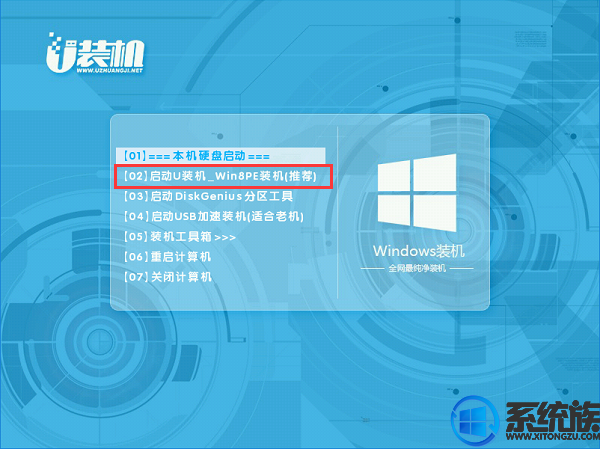
5、系统自动弹出一键装机,如果没有,请点击方框中的【最快装机】,保持默认设置,选择U盘中的win7.gho文件,点击安装位置(建议C盘),确定。

6、在这个界面执行深度技术win7的解压操作。
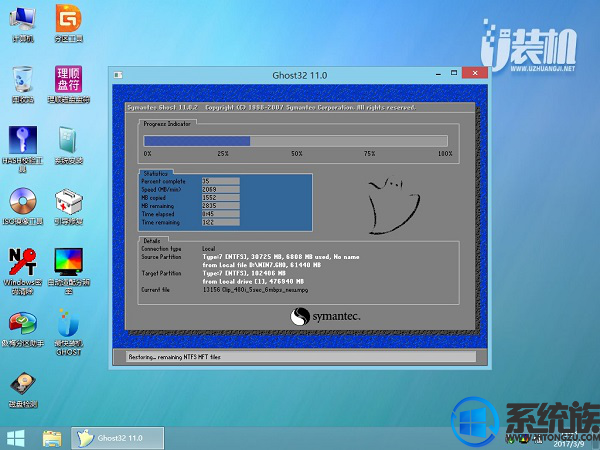
7、解压完毕后会弹出重新重启电脑提示,点击【立即重启】,拔出U盘,自动开始安装深度技术win7系统组件和驱动程序。
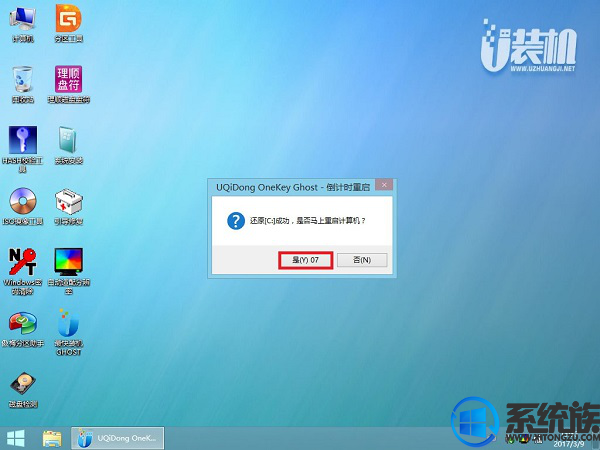
8、安装完成后启动进入到win7系统64位桌面,可以立即使用,无需重启电脑

以上就是acer宏碁4750g怎么重装win7系统的全部过程了,如果你的系统坏了却不知道怎么重装的话可以参考小编以上的方法进行操作,希望该教程对大家有用。



















